Welche Software ist Driver Wizard?
Driver Wizard ist eine professionelle Treiberverwaltungs- und Wartungstool-Software, die Treiberverwaltung und Hardwareerkennung integriert. Der Treiberassistent bietet Benutzern praktische Funktionen wie Treibersicherung, -wiederherstellung, -installation, -löschung und Online-Updates. Der Treiberassistent hilft Benutzern nicht nur bei der Suche nach Treibern, sondern stellt auch gängige Patchpakete bereit, die für gängige Systeme erforderlich sind.

Die Betriebsumgebung dieses Tutorials: Windows 7-System, Treiberassistent 9.70.0.104, Dell G3-Computer.
Driver Wizard ist ein professionelles Tool zur Treiberverwaltung und -wartung, das Treiberverwaltung und Hardwareerkennung integriert. Der Treiberassistent bietet Benutzern praktische Funktionen wie Treibersicherung, -wiederherstellung, -installation, -löschung und Online-Updates.
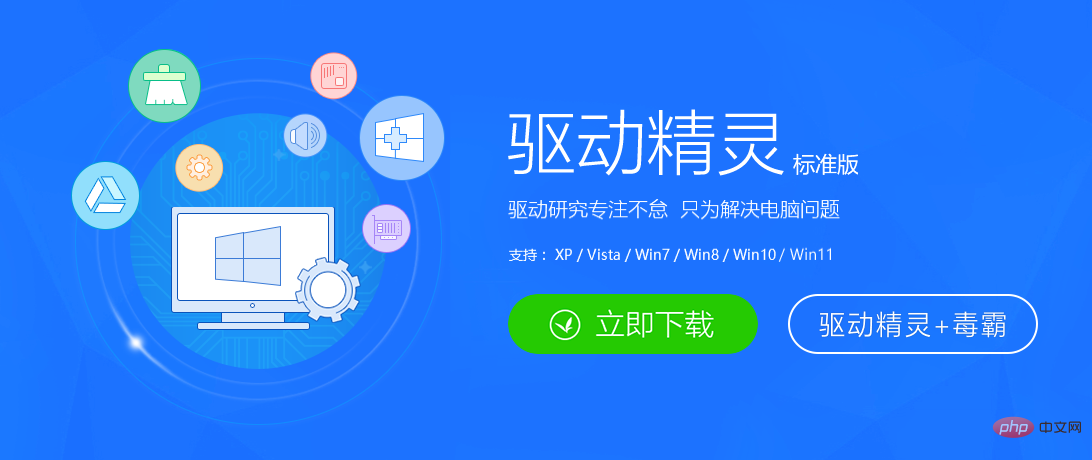
Softwarefunktionen
1. Driver Wizard ist Ihr eigener universeller Treiber.
Mit der fortschrittlichen Hardwareerkennungstechnologie in Kombination mit der fast zehnjährigen Treiberdatenbank von Driver Home kann Driver Wizard Ihre Computerhardware intelligent identifizieren , passen Sie den entsprechenden Treiber an und ermöglichen Sie einen schnellen Download und eine schnelle Installation. Sie können die Treiber-CD komplett wegwerfen, sich nicht um die Hardwarekonfiguration Ihres Computers kümmern, die Hersteller und Treiber-Websites vergessen, von denen Sie nicht einmal etwas wissen möchten, und die Treiberinstallation und -aktualisierung dem Treiberassistenten überlassen.
2. Hardware-Erkennungsfunktion, die Konfiguration ist auf einen Blick klar
Drive Wizard ist jetzt nicht nur Ihr Treiberassistent, sondern auch Ihr Hardware-Assistent. Mit der neu hinzugefügten Funktion zur Erkennung der Computerhardware können Sie Ihre Computerkonfiguration klar erkennen. Sorgen Sie dafür, dass Ihre Hardware stets in einwandfreiem Zustand ist. Jetzt können Sie nicht nur den Treiber mit dem Treiberassistenten aktualisieren, sondern sich auch die detaillierte Hardwarekonfiguration melden lassen.
3. Erweiterte Backup-Technologie ist einfach durchzuführen
Für Geräte, deren Treiber online schwer zu finden sind, werden keine Treiber-CDs bereitgestellt. Die Treibersicherungstechnologie von Driver Wizard kann den Treibersicherungsprozess perfekt implementieren. Hardwaretreiber können als unabhängige Dateien, Zip-Archive, selbstextrahierende Programme oder automatische Installationsprogramme gesichert werden, sodass Sie sich nicht mehr um eine Neuinstallation des Systems kümmern müssen. Sie können den Treiber auch über die Schnittstelle zur Treiberwiederherstellungsverwaltung des Treiberassistenten wiederherstellen.
4. Machen Sie sich keine Sorgen über Systempatches
Drive Wizard kann Ihnen nicht nur bei der Suche nach Treibern helfen, sondern auch gängige Patchpakete bereitstellen, die für gängige Systeme wie DirectX, IE 8Framework und andere Anwendungen erforderlich sind Laden Sie es über den Treiberassistenten herunter. Nach der Neuinstallation des Systems können Sie die Installation dieser Patches und Funktionsmodule schnell abschließen und schnell zur Arbeit oder zum Spielen zurückkehren.
Softwarefunktionen
Zusätzlich zur Treibersicherungs- und -wiederherstellungsfunktion bietet Driver Wizard auch die Sicherung und Wiederherstellung von Outlook-Adressbüchern, E-Mails und IE-Favoriten. Es stehen Benutzeroberflächen für vereinfachtes Chinesisch, traditionelles Chinesisch, Englisch, Französisch, Spanisch und Russisch zur Verfügung. Der Treiberassistent ist sehr nützlich für Benutzer, die keine Treiberdiskette zur Hand haben. Mit dieser Software können Benutzer die Treiber im System extrahieren und sichern. Sie können diese Datei verwenden, um alle Treiber mit einem Klick wiederherzustellen.
Erinnerung an Treiberaktualisierungen
In Versionen vor Driver Wizard 2008 B5 kann dies nicht sehr gut hervorgehoben werden. Einige Benutzer berichteten, dass Driver Wizard aufgrund von Netzwerkfaktoren nicht effizient läuft. Die B5-Version hat geringfügige Schnittstellenänderungen vorgenommen. Die Platzierung des Hardware-Erkennungsmoduls in der Initialisierungsphase der Software hat, obwohl es sich nur um eine kleine Änderung handelt, zwei große Vorteile.
Da die Netzwerkerkennung vorinstalliert ist, können Sie zunächst die Liste der Treiberaktualisierungen auf der Hauptschnittstelle abrufen, wodurch die Erinnerungsfunktion für Treiberaktualisierungen implementiert werden kann.
Zweitens wurde die Software-Bedienungseffizienz von Driver Wizard 2008 verbessert, was die Verwendung für Benutzer komfortabler macht.
Treiberanpassung/automatischer Installationsmodus
In früheren Versionen wurde die Methode der Empfehlung der neuesten Treiber übernommen. Diese Installationsmethode kann die Bedürfnisse der meisten Benutzer erfüllen, aber für Computerexperten, die die ultimative Systemleistung anstreben, hat diese Methode auch ihre Nachteile. Treiber, die ein universelles Treibersystem verwenden, können nicht sowohl alte als auch neue Hardware berücksichtigen. Einige Benutzer sind zufrieden, andere nicht. Eine bessere Lösung ist es, sowohl alte als auch neue Treiber beizubehalten.
1. Benutzerdefinierter Installationsmodus
Die benutzerdefinierte Installationsfunktion überlässt jedem die Wahl des Treibers und bietet Benutzern 2-3 Treiber, basierend auf der umfassenden Auswahl an Treiberfreigabezeit, Treiberbeschreibung, Benutzerbewertung usw., glaube ich es wird funktionieren. Wählen Sie den Treiber, den Sie benötigen. Wenn Ihnen eine bestimmte Treiberversion gefällt, können Sie dafür stimmen und jeden diesen Treiber auswählen lassen. Wenn ein bestimmter Treiber fehlerhaft ist, warnen Sie andere Benutzer, die dieselbe Hardware verwenden. Wenn die Ansammlung von Benutzerstimmen ein bestimmtes Niveau erreicht, werden Treiber mit schlechter Benutzerzufriedenheit durch andere Versionen ersetzt, während der Treiber mit den höchsten Stimmen weiterhin für alle beibehalten wird.
Bei dieser Installationsmethode bleibt der klassische Inhalt „Treiberanweisungen“ in der Treiber-Download-Spalte erhalten. Wenn Sie ein alter Benutzer des Driver Home Download Channel sind, bin ich sicher, dass Sie mit dieser Funktion vertraut sind. Die Originalanweisungen zur Treiberaktualisierung von Driver Home enthalten die detailliertesten Anweisungen und Kommentare.
2. Automatische Installationsmethode
Die ursprüngliche automatische Treiberinstallationsmethode von Driver Wizard 2008 wurde nicht aufgegeben. Benutzer, die die Ein-Klick-Treiberinstallation lieben, können mit der „automatischen Installation“ immer noch die komfortabelste Treiberinstallationserfahrung erzielen. Im automatischen Installationsmodus können Benutzer die Hardware frei auswählen, deren Treiber aktualisiert werden müssen. Wenn sie die Treiber bestimmter Hardware nicht aktualisieren möchten, ignorieren Sie dies einfach.
Automatische Treibersicherung und -wiederherstellung
-
Autonome Sicherung
Jede durch die automatische Installation aktualisierte Hardware sichert ihren Treiber entsprechend. Wenn Sie mit dem neuen Treiber nicht zufrieden sind, können Sie ihn zu gegebener Zeit installieren Stellen Sie den Treiber wieder her. Benutzer, die sich für den Treiber „Benutzerdefinierte Installation“ entscheiden, sind keine Ausnahme. Auf der Hauptoberfläche gibt es auch die Schaltfläche „Vorhandenen Treiber sichern“. Wenn Sie sich über den neuen Treiber nicht sicher sind, können Sie den vorhandenen Treiber vor dem Upgrade sichern.
-
Mehrpunkt-Treiberwiederherstellung
Das Klicken auf die Schaltfläche „Treiberwiederherstellung“ auf der Hauptoberfläche ist die wichtigste Möglichkeit, den Treiber wiederherzustellen. Die Treiberwiederherstellungsoberfläche wurde in dieser Version leicht geändert und die automatisch gesicherten Treiber werden aktualisiert in chronologischer Reihenfolge sortiert werden. Nachdem Sie den Wiederherstellungspunkt bestimmt haben, können Sie auch das spezifische Gerät bestimmen, das den Treiber wiederherstellen muss.
Weitere Informationen zu diesem Thema finden Sie in der Rubrik „FAQ“!
Das obige ist der detaillierte Inhalt vonWelche Software ist Driver Wizard?. Für weitere Informationen folgen Sie bitte anderen verwandten Artikeln auf der PHP chinesischen Website!

Heiße KI -Werkzeuge

Undresser.AI Undress
KI-gestützte App zum Erstellen realistischer Aktfotos

AI Clothes Remover
Online-KI-Tool zum Entfernen von Kleidung aus Fotos.

Undress AI Tool
Ausziehbilder kostenlos

Clothoff.io
KI-Kleiderentferner

AI Hentai Generator
Erstellen Sie kostenlos Ai Hentai.

Heißer Artikel

Heiße Werkzeuge

Notepad++7.3.1
Einfach zu bedienender und kostenloser Code-Editor

SublimeText3 chinesische Version
Chinesische Version, sehr einfach zu bedienen

Senden Sie Studio 13.0.1
Leistungsstarke integrierte PHP-Entwicklungsumgebung

Dreamweaver CS6
Visuelle Webentwicklungstools

SublimeText3 Mac-Version
Codebearbeitungssoftware auf Gottesniveau (SublimeText3)

Heiße Themen
 1386
1386
 52
52
 Welche Software ist Bonjour und kann sie deinstalliert werden?
Feb 20, 2024 am 09:33 AM
Welche Software ist Bonjour und kann sie deinstalliert werden?
Feb 20, 2024 am 09:33 AM
Titel: Entdecken Sie die Bonjour-Software und wie Sie sie deinstallieren. Zusammenfassung: In diesem Artikel werden die Funktionen, der Nutzungsumfang und die Deinstallation der Bonjour-Software vorgestellt. Gleichzeitig wird auch erläutert, wie Bonjour durch andere Tools ersetzt werden kann, um den Anforderungen der Benutzer gerecht zu werden. Einleitung: Bonjour ist eine gängige Software im Bereich der Computer- und Netzwerktechnik. Obwohl dies für einige Benutzer möglicherweise ungewohnt ist, kann es in bestimmten Situationen sehr nützlich sein. Wenn Sie Bonjour-Software installiert haben, diese nun aber deinstallieren möchten, dann
 Was tun, wenn WPS Office die PPT-Datei nicht öffnen kann - Was tun, wenn WPS Office die PPT-Datei nicht öffnen kann?
Mar 04, 2024 am 11:40 AM
Was tun, wenn WPS Office die PPT-Datei nicht öffnen kann - Was tun, wenn WPS Office die PPT-Datei nicht öffnen kann?
Mar 04, 2024 am 11:40 AM
Kürzlich haben mich viele Freunde gefragt, was zu tun ist, wenn WPSOffice keine PPT-Dateien öffnen kann. Lassen Sie uns als Nächstes lernen, wie wir das Problem lösen können, dass WPSOffice keine PPT-Dateien öffnen kann. 1. Öffnen Sie zunächst WPSOffice und rufen Sie die Homepage auf, wie in der Abbildung unten gezeigt. 2. Geben Sie dann das Schlüsselwort „Dokumentreparatur“ in die Suchleiste oben ein und klicken Sie dann, um das Dokumentreparaturtool zu öffnen, wie in der Abbildung unten gezeigt. 3. Importieren Sie dann die PPT-Datei zur Reparatur, wie in der Abbildung unten gezeigt.
 Mar 18, 2024 pm 02:58 PM
Mar 18, 2024 pm 02:58 PM
CrystalDiskMark ist ein kleines HDD-Benchmark-Tool für Festplatten, das schnell sequentielle und zufällige Lese-/Schreibgeschwindigkeiten misst. Lassen Sie sich als Nächstes vom Redakteur CrystalDiskMark und die Verwendung von CrystalDiskMark vorstellen ). Zufällige I/O-Leistung. Es ist eine kostenlose Windows-Anwendung und bietet eine benutzerfreundliche Oberfläche und verschiedene Testmodi zur Bewertung verschiedener Aspekte der Festplattenleistung. Sie wird häufig in Hardware-Reviews verwendet
![Corsair iCUE-Software erkennt RAM nicht [Behoben]](https://img.php.cn/upload/article/000/465/014/170831448976874.png?x-oss-process=image/resize,m_fill,h_207,w_330) Corsair iCUE-Software erkennt RAM nicht [Behoben]
Feb 19, 2024 am 11:48 AM
Corsair iCUE-Software erkennt RAM nicht [Behoben]
Feb 19, 2024 am 11:48 AM
In diesem Artikel werden die Schritte untersucht, die Benutzer unternehmen können, wenn die CorsairiCUE-Software den RAM in einem Windows-System nicht erkennt. Obwohl die CorsairiCUE-Software so konzipiert ist, dass Benutzer die RGB-Beleuchtung ihres Computers steuern können, haben einige Benutzer festgestellt, dass die Software nicht richtig funktioniert, was dazu führt, dass RAM-Module nicht erkannt werden können. Warum greift ICUE mein Gedächtnis nicht auf? Der Hauptgrund dafür, dass ICUE RAM nicht richtig identifizieren kann, hängt normalerweise mit Konflikten in der Hintergrundsoftware zusammen. Darüber hinaus können auch falsche SPD-Schreibeinstellungen dieses Problem verursachen. Problem behoben, bei dem die CorsairIcue-Software den RAM nicht erkennt. Wenn die CorsairIcue-Software den RAM auf Ihrem Windows-Computer nicht erkennt, verwenden Sie bitte die folgenden Vorschläge.
 Mar 18, 2024 pm 04:50 PM
Mar 18, 2024 pm 04:50 PM
CrystalDiskInfo ist eine Software zur Überprüfung von Computerhardwaregeräten. Mit dieser Software können wir unsere eigene Computerhardware überprüfen, z. B. Lesegeschwindigkeit, Übertragungsmodus, Schnittstelle usw.! Wie verwende ich CrystalDiskInfo zusätzlich zu diesen Funktionen und was genau ist CrystalDiskInfo? 1. Der Ursprung von CrystalDiskInfo Als eine der drei Hauptkomponenten eines Computerhosts ist ein Solid-State-Laufwerk das Speichermedium eines Computers und für die Datenspeicherung des Computers verantwortlich. Ein gutes Solid-State-Laufwerk kann das Lesen von Dateien beschleunigen beeinflussen das Verbrauchererlebnis. Wenn Verbraucher neue Geräte erhalten, können sie dazu Software von Drittanbietern oder andere SSDs verwenden
 So legen Sie die Tastaturschrittweite in Adobe Illustrator CS6 fest - So legen Sie die Tastaturschrittweite in Adobe Illustrator CS6 fest
Mar 04, 2024 pm 06:04 PM
So legen Sie die Tastaturschrittweite in Adobe Illustrator CS6 fest - So legen Sie die Tastaturschrittweite in Adobe Illustrator CS6 fest
Mar 04, 2024 pm 06:04 PM
Viele Benutzer verwenden die Adobe Illustrator CS6-Software in ihren Büros. Wissen Sie also, wie Sie die Tastaturinkremente in Adobe Illustrator CS6 einstellen? Dann zeigt Ihnen der Editor, wie Sie die Tastaturinkremente in Adobe Illustrator CS6 festlegen können Werfen Sie einen Blick unten. Schritt 1: Starten Sie die Adobe Illustrator CS6-Software, wie in der Abbildung unten gezeigt. Schritt 2: Klicken Sie in der Menüleiste nacheinander auf den Befehl [Bearbeiten] → [Einstellungen] → [Allgemein]. Schritt 3: Das Dialogfeld [Tastaturschrittweite] wird angezeigt. Geben Sie die erforderliche Zahl in das Textfeld [Tastaturschrittweite] ein und klicken Sie abschließend auf die Schaltfläche [OK]. Schritt 4: Verwenden Sie die Tastenkombination [Strg]
 Welche Art von Software ist Bonjour?
Feb 22, 2024 pm 08:39 PM
Welche Art von Software ist Bonjour?
Feb 22, 2024 pm 08:39 PM
Bonjour ist ein von Apple eingeführtes Netzwerkprotokoll und eine Software zum Erkennen und Konfigurieren von Netzwerkdiensten in einem lokalen Netzwerk. Seine Hauptaufgabe besteht darin, Geräte, die im selben Netzwerk verbunden sind, automatisch zu erkennen und zwischen ihnen zu kommunizieren. Bonjour wurde erstmals 2002 in der MacOSX10.2-Version eingeführt und ist jetzt standardmäßig im Apple-Betriebssystem installiert und aktiviert. Seitdem hat Apple die Bonjour-Technologie für andere Hersteller geöffnet, sodass viele andere Betriebssysteme und Geräte Bonjour unterstützen können.
 Wie kann ein Versuch, eine inkompatible Software mit Edge zu laden, behoben werden?
Mar 15, 2024 pm 01:34 PM
Wie kann ein Versuch, eine inkompatible Software mit Edge zu laden, behoben werden?
Mar 15, 2024 pm 01:34 PM
Wenn wir den Edge-Browser verwenden, wird manchmal versucht, inkompatible Software gleichzeitig zu laden. Was ist also los? Lassen Sie diese Website den Benutzern sorgfältig vorstellen, wie sie das Problem lösen können, das beim Versuch entsteht, inkompatible Software mit Edge zu laden. So lösen Sie das Problem, eine inkompatible Software mit Edge zu laden. Lösung 1: Suchen Sie im Startmenü nach IE und greifen Sie direkt über IE darauf zu. Lösung 2: Hinweis: Das Ändern der Registrierung kann zu Systemfehlern führen. Gehen Sie daher vorsichtig vor. Ändern Sie die Registrierungsparameter. 1. Geben Sie während des Betriebs regedit ein. 2. Suchen Sie den Pfad\HKEY_LOCAL_MACHINE\SOFTWARE\Policies\Micros



